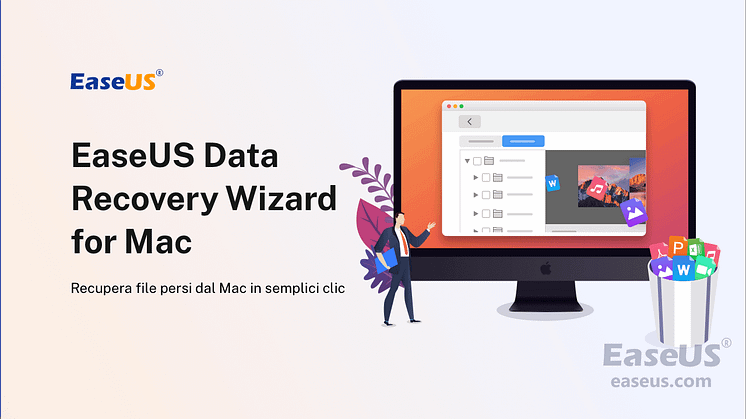Comunicato stampa -
Recupero Apple Mail | Recupera email eliminate in Mail su Mac
Hai eliminato per sbaglio le email sul tuo Mac? Non preoccuparti, abbiamo 3 soluzioni pratiche per risolvere il tuo problema. Ora controlla qualsiasi metodo elencato di seguito per recuperare le tue email perse:
- Metodo 1. Recuperare dal Cestino
- Metodo 2. Utilizzare il software di recupero dati
- Metodo 3. Trovare le email perse con Time Machine
È possibile recuperare le email cancellate da Apple Mail
Apple Mail offre agli utenti Mac un modo semplice per restare in contatto con gli altri. Ma a volte, quelle e-mail con messaggi importanti potrebbero essere cancellate o perse per sbaglio. Quando si verifica il disastro, non ti preoccupare! I messaggi e-mail eliminati sono recuperabili anche se sono stati eliminati in modo permanente.
Apple Mail è il client di posta elettronica integrato incluso con Mac con OS X 10.0 o successivo. Funziona perfettamente con altri fornitori di servizi di posta elettronica, come iCloud, Yahoo! Mail, AOL Mail, Gmail, Outlook ed Exchange. Quando usi il client di posta elettronica, Apple Mail, memorizzi le tue e-mail localmente sul tuo Mac piuttosto che sul server del provider di posta elettronica o sul loro servizio cloud, che è il motivo principale per cui è possibile recuperare le e-mail cancellate da Apple Mail sul tuo Mac.
Pertanto, i messaggi e-mail eliminati sono recuperabili anche se sono stati eliminati in modo permanente purché si trovino soluzioni di recupero e-mail Mac affidabili. Qui ti presenteremo tre modi per recuperare le email cancellate dalla tua Apple Mail.
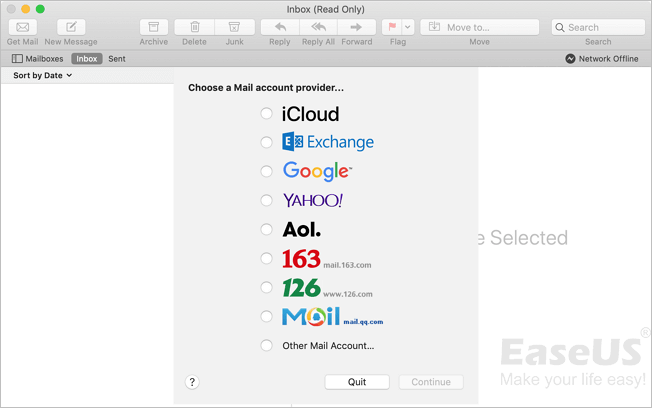
Come recuperare le email cancellate da Apple Mail su Mac in 3 modi
Il modo più semplice è il ripristino dal Cestino, ma funziona solo per i dati che non vengono eliminati in modo permanente. Se desideri recuperare le email cancellate definitivamente, il modo più semplice per farlo è utilizzare il metodo 2. E se hai abilitato Time Machine, puoi anche usarlo per recuperare le email perse come illustrato nel metodo 3.
Metodo 1. Recupera le email eliminati dal Cestino
Simile alle altre poste elettroniche, Apple Mail dispone anche di una cartella Cestino in cui sono archiviate le email eliminate di recente. Finché non svuoti il Cestino, puoi recuperare i dati eliminati erroneamente da esso. Ecco i passaggi dettagliati per recuperare le email su Mac.
Passaggio 1. Fai clic sull'icona "Mail" sul dock per aprire Apple Mail.
Passaggio 2. Clicca su "Visualizza" dalla barra di menu e vai su "Mostra messaggi eliminati".
Passaggio 3. Poi clicca sulla scheda "Cestino" nella barra laterale e vedrai l'elenco delle e-mail eliminate.
Passaggio 4. Seleziona e fai clic con il pulsante destro del mouse sui messaggi desiderati, quindi scegli "Annulla eliminazione" per ripristinarli nella posta elettronica originale.
Metodo 2. Recupera le email cancellate definitivamente su Mac con EaseUS Data Recovery Wizard
Il modo più semplice per recuperare le e-mail cancellate è utilizzare il software di recupero dati per Mac: EaseUS Data Recovery Wizard for Mac. Con questo software affidabile (compatibile sia con Windows che con macOS), non solo puoi recuperare le e-mail cancellate da Apple Mail, ma anche quelle in Outlook. Ora, segui i passaggi e inizia il recupero sul tuo Mac in pochi minuti.

Passo 1. Seleziona l'unità desiderata per il recupero (può essere un HDD/SSD interno o un dispositivo di archiviazione rimovibile). Fai clic sul pulsante "Cerca file persi".

Passo 2. EaseUS Data Recovery Wizard for Mac eseguirà immediatamente la scansione del disco selezionato e visualizzerai i risultati della scansione sulla schermata.

Passo 3. Tra i risultati della scansione, seleziona i file desiderati e clicca sul pulsante "Recupera".

Dopo aver recuperato le email cancellate, devi importare questi elementi nella tua Apple Mail.

Related links
- Come recuperare file eliminati definitivamente su Mac [Soluzioni gratuite & a pagamento]
- Come recuperare file di numeri cancellati/non salvati su Mac
- Come eliminare i file su Mac che non verranno eliminati: i metodi variano da errori specifici
- Risolto: Time Machine non esegue il primo backup
- Recupera i file dopo il ripristino delle impostazioni di fabbrica del Mac o la reinstallazione di macOS
- Come recuperare iMessage su Mac
Argomenti
Tags
Fondata nel 2004, EaseUS è un'azienda software leader a livello internazionale nei settori del recupero dati, del backup dati e della gestione disco, con lo scopo di sviluppare ed esplorare un'esperienza digitale sicura per tutti. Ci stiamo impegnando per innovare e creare una potente ed efficace piattaforma di sicurezza dei dati nel mondo.